În mod ironic, iconicul software iTunes de la Apple este acum disponibil numai pe Windows. Pe macOS și iOS, aplicația a fost înlocuită cu mai multe aplicații care fac fiecare o treabă specializată și o fac bine. Cu toate acestea, utilizatorii de Windows se confruntă uneori cu o problemă în care iTunes nu va reda muzică.
Acest lucru s-ar putea datora faptului că iTunes nu primește atenția de la dezvoltatorii Apple în orele de maximă audiență cu care obișnuia atunci când era aplicația principală din arsenalul Apple. Sau ar putea fi pur și simplu pentru că este iTunes.Oricum, există câteva lucruri pe care le puteți încerca pentru ca casele Microsoft și Apple să se joace din nou frumos.
1. Verificați ieșirea audio
Înainte de a începe depanarea setărilor audio, asigurați-vă că hardware-ul dvs. audio este configurat corect. Difuzoarele sau căștile dvs. sunt conectate? Au putere? Toate glisoarele de volum sunt la nivelul potrivit? Urmăriți lanțul pentru a vă asigura că totul este la locul său. Dacă totul arată corect, este timpul să vă uitați la setările software-ului audio.
Este posibil ca iTunes să redă muzica foarte bine, dar să trimită audio pe dispozitivul greșit. Acest lucru ar putea fi cauzat de computerul însuși sau de iTunes.
Pentru a verifica ținta de ieșire universală a sunetului:
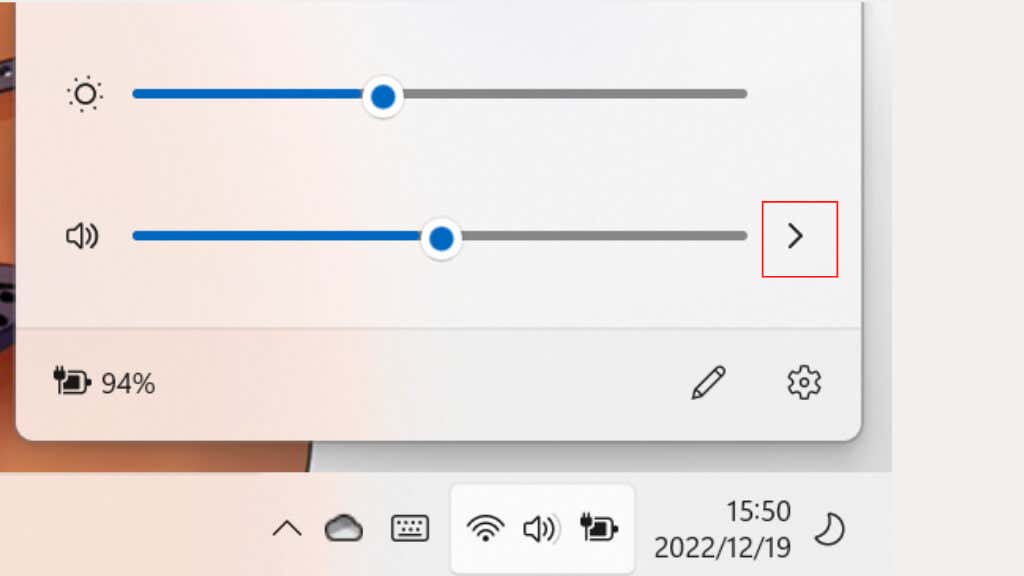
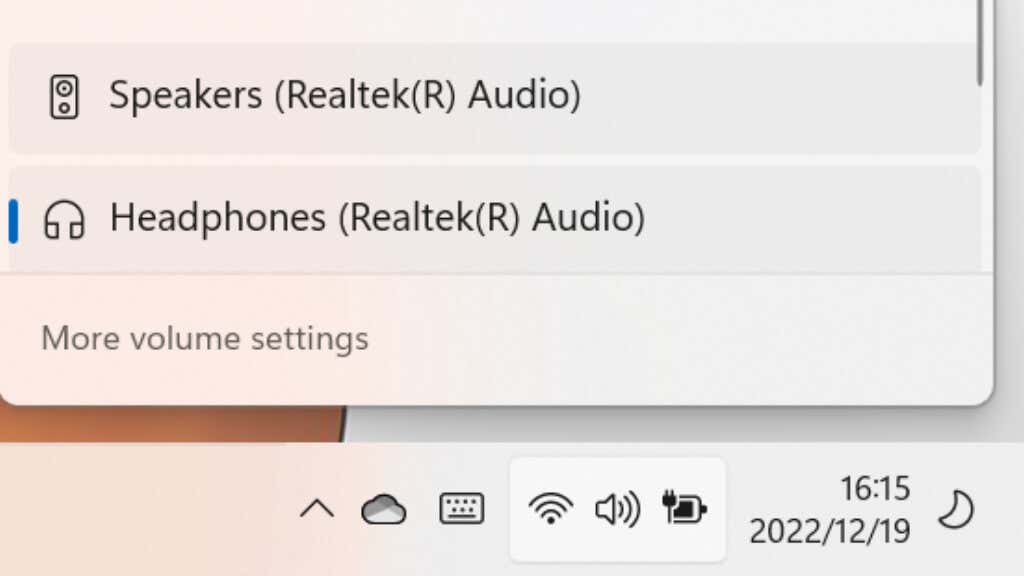
Dacă dispozitivul de ieșire este corect, vom verifica dacă iTunes este setat la ieșirea dorită:
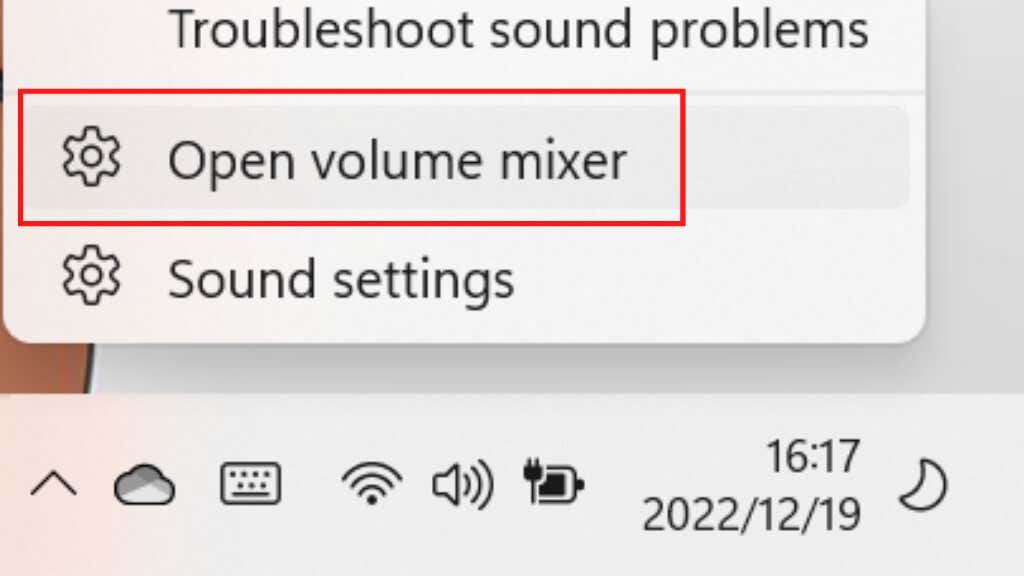
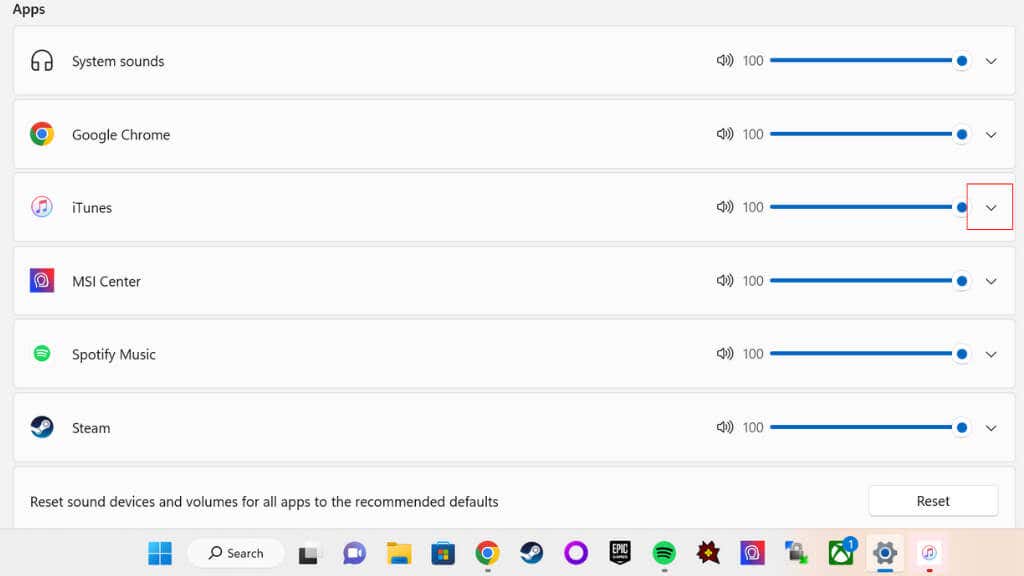
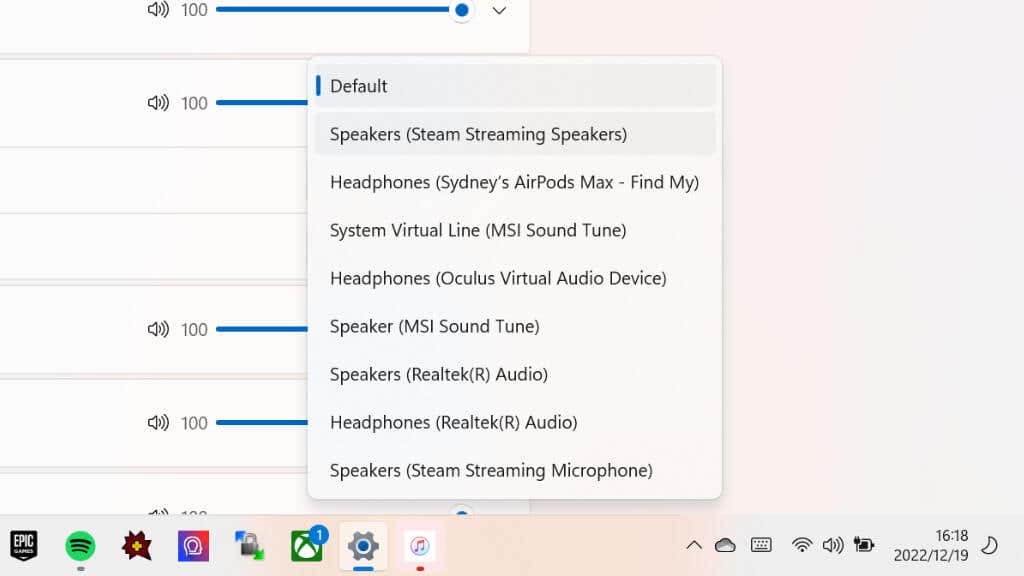
De altfel, aceasta este o modalitate excelentă de a trimite muzica dvs. iTunes către, de exemplu, un difuzor Bluetooth, în timp ce încă primiți alt sunet de la computer prin difuzoarele computerului,.
2. Verificați Preferințele de redare iTunes
Mai există o setare de redare care poate cauza probleme pentru iTunes și o veți găsi în iTunes>Editați>Preferințe>Redare>Redare audio folosind.
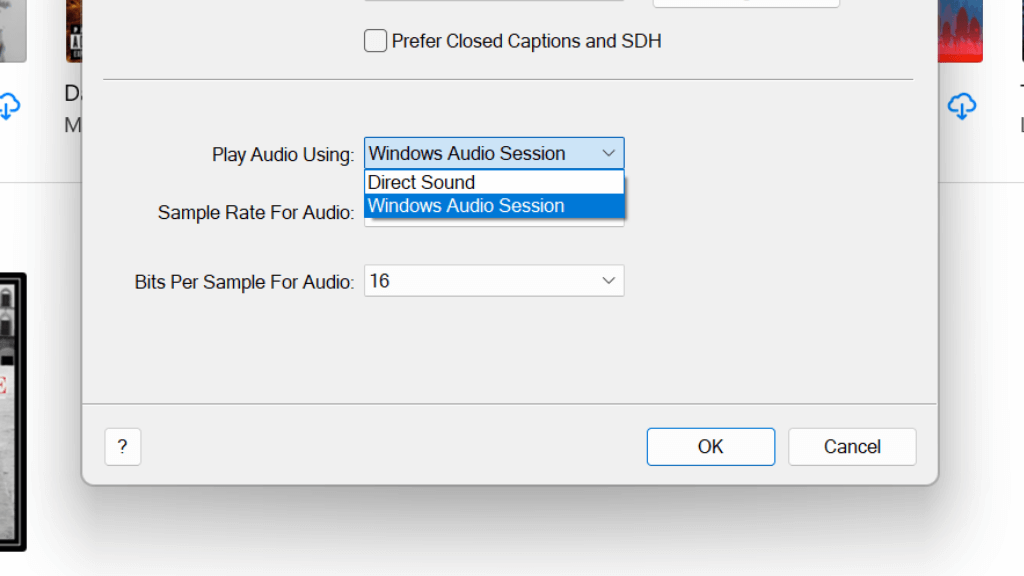
Există doar două opțiuni; Sesiune audio Windowssau Sunet direct. Indiferent care este selectat în prezent, încercați alternativa pentru a vedea dacă vă ajută. Dacă nu, schimbați setarea înapoi înainte de a continua.
3. Actualizați și reporniți computerul
Dacă sursele audio par corecte, accesați Actualizări Windows și verificați dacă există actualizări noi disponibile. Dacă există, mergeți mai departe și instalați-le.
Următorul pas logic este să resetați computerul Windows în cazul în care există o problemă tranzitorie cu Windows, driverul audio sau iTunes. Oricum, este o idee bună să reporniți computerul după o actualizare Windows, așa că reporniți sistemul indiferent dacă a existat sau nu o actualizare. După repornire, încercați să redați muzica din nou.
4. Verificați actualizările iTunes
Problemele dvs. de redare pot rezulta dintr-o eroare cunoscută în iTunes pe care Apple a remediat-o de atunci într-o actualizare. Deoarece iTunes este instalat folosind Magazinul Windows, căutați-l în vitrina și vedeți dacă este disponibilă o actualizare.
Dacă nu ați instalat iTunes din Windows Store, accesați Pagina de descărcare iTunes, luați cea mai recentă versiune de iTunes și instalați-o.
5. Verificați actualizările driverelor audio
Deși, în general, Windows face o treabă bună menținând driverele hardware actualizate, este posibil să rămână în urmă cu cea mai recentă versiune. Așa că vizitați site-ul web al producătorului plăcii de sunet și verificați dacă există o versiune mai nouă a driverului disponibilă, apoi instalați-o manual.
6. Este PC-ul dvs. Windows autorizat?
Apple permite doar unui număr limitat de computere să redea conținutul iTunes pe care l-ați cumpărat. Puteți avea până la cinci computere autorizate în același timp. Dacă ați reinstalat Windows sau ați cumpărat un computer nou, trebuie să dezautorizați acele computere dacă sunteți la limita dvs.
Pentru a verifica câte computere ați autorizat în prezent:
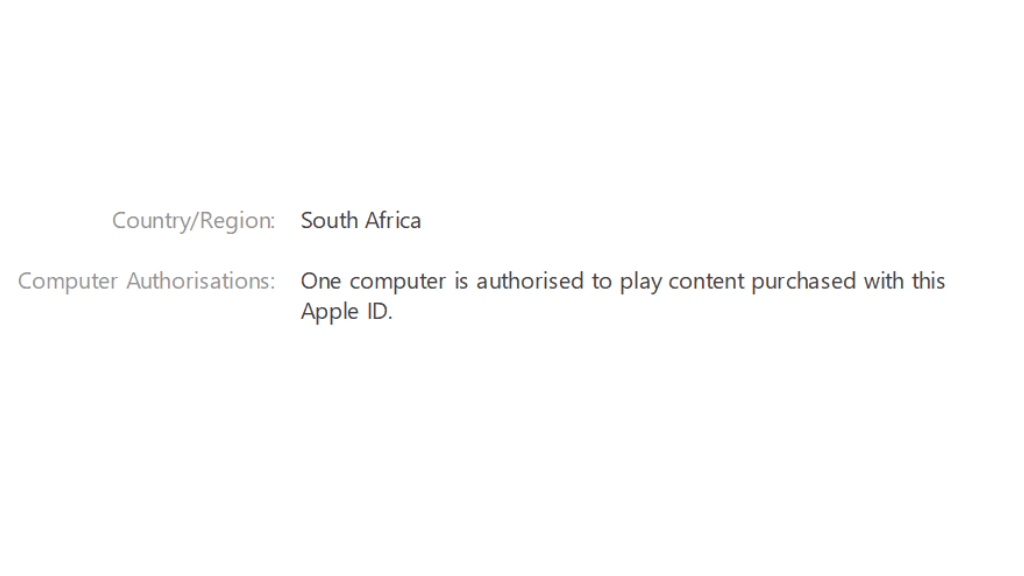
Dacă aveți deja cinci computere autorizate, să verificăm dacă computerul dvs. actual este unul dintre ele:
Vi se va cere să introduceți e-mailul și parola ID-ul Apple, apoi alegeți Autorizați. Dacă primiți o eroare că ați atins numărul maxim de autorizații:
7. Verificați setările paravanului de protecție

Pentru a transmite în flux sau a sincroniza muzică, iTunes are nevoie de acces la internet. Dacă Windows sau alt firewall de rețea blochează accesul iTunes la internet, este posibil ca unele dintre funcțiile sale să nu funcționeze. Este posibil să trebuiască să deschideți anumite porturi de rețea pe firewall sau pe router pentru ca lucrurile să funcționeze. Consultați Lista Apple de porturi de rețea pentru a vedea care dintre ele necesită iTunes, apoi citiți ghid de redirecționare porturi sau consultați documentația pentru firewall sau router.
8. iTunes omite melodiile bibliotecii partajate
Dacă aveți o bibliotecă comună de muzică achiziționată de diferite ID-uri Apple, iTunes va trece peste melodia respectivă dacă computerul dvs. nu este autorizat să o redea.
Faceți dublu clic pe orice melodie ignorată și ar trebui să vi se solicite să introduceți e-mailul și parola pentru ID-ul Apple care a achiziționat muzica respectivă. Acest lucru va autoriza computerul să reda toată muzica aparținând acel ID Apple, presupunând că numărul maxim de autorizații nu a fost atins pentru acel ID Apple.
9. Redați un format audio neacceptat

În general, iTunes va converti orice fișiere muzicale pe care le importați într-un format pe care îl preferă, dar în unele cazuri, melodiile au extensia incorectă sau folosesc o versiune a formatului care nu se redă bine cu iTunes. Cel mai bine este să folosiți un convertor audio bun pentru a vă asigura că fișierele sunt într-un format standard pe care iTunes îl poate folosi..
De asemenea, ar trebui să verificați din nou pentru a vă asigura că fișierele au extensia corectă. De exemplu, dacă un fișier AAC este de fapt un fișier MP3, nu va funcționa. Dacă nici măcar software-ul de conversie nu poate citi fișierul, este posibil ca fișierul să aibă o extensie incorectă sau să fie corupt. Puteți încerca alte extensii comune pentru a vedea dacă va funcționa, dar este mai ușor să găsiți pur și simplu un format corect al muzicii.
10. Reconstruiți biblioteca iTunes
Biblioteca dvs. muzicală iTunes poate fi defectă într-un fel, ceea ce poate face ca aceasta să sari peste melodii sau să treacă la o altă melodie la jumătatea piesei curente. Puteți reconstruiește-ți biblioteca, deși necesită mai mulți pași și, dacă este posibil, un hard disk extern sau secundar.
11. Redescărcați și reinstalați iTunes.
Dacă nimic din ce încercați nu funcționează, este timpul să dezinstalați iTunes și apoi să îl reinstalați. Înainte de a face acest lucru, poate doriți să exportați biblioteca iTunes după ce ați făcut o copie de rezervă a acesteia. Deci, dacă este necesar, îl puteți restaura după reinstalarea aplicației.
12. Utilizați Apple Music Web Media Player
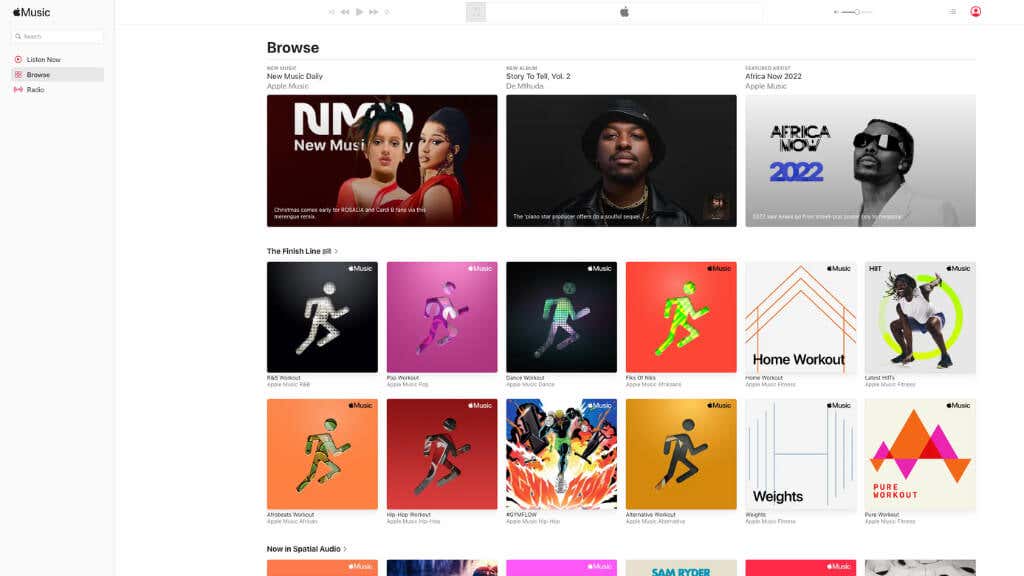
Dacă încercați să utilizați aplicația de muzică iTunes pentru a reda muzică din abonamentul dvs. Apple Music, puteți accesa apple.music.com și puteți utiliza playerul bazat pe web. Tot ce trebuie să faceți este să vă conectați și sunteți gata.
Din păcate, acest lucru nu vă oferă acces la muzica pe care ați cumpărat-o din magazinul iTunes. Cel puțin nu am putut vedea muzica noastră achiziționată pe site la momentul scrierii. Doar melodiile Apple Music ne erau vizibile, fără nimic din iCloud. Dar este posibil ca acest lucru să se fi schimbat în momentul în care ați citit acest lucru, așa că merită să vă conectați pentru a verifica.
13. Luați legătura cu asistența Apple
Dacă nimic din ce ați încercat mai sus pare să funcționeze pentru dvs., ultimul lucru pe care doriți să-l încercați este să luați legătura direct cu Asistența Apple pentru a vedea dacă au vreun sfat specific.
Este posibil ca problema să fie de fapt de partea Apple a ecuației, caz în care, nu puteți face mare lucru în privința ei decât să așteptați ca ei să rezolve problema. De asemenea, puteți accesa Site-ul Apple System Status pentru a verifica dacă problemele raportate pot fi legate de problema dvs. de redare. Chiar dacă puteți reda muzică pe iPod, iPhone sau iPad, poate exista o problemă specifică cu trimiterea muzicii către computerele Windows pe care Apple trebuie să o rezolve..
De asemenea, puteți încerca Comunitatea oficială de asistență Apple, unde alți utilizatori ca dvs. încearcă să se ajute reciproc. Căutați prin baza de date de postări pentru a vedea dacă altcineva are aceeași problemă.
.